Kasperskyは人気ウイルス対策アプリの一つで、無料試用版も提供しています。したがって、MacにKasperskyがインストールされているユーザーは少なくないです。
では、質問です。Macのカスペルスキーをアンインストールする必要があるとき、どうすればよいですか?その方法を知っていますか? この記事では、Macでカスペルスキーを使用するリスクと、それを徹底的にアンインストールする方法について説明します。
目次: パート1. Macでカスペルスキーをアンインストールする理由パート2.【推奨】自動でカスペルスキーをアンインストールするパート3. 手動でMacからKasperskyをアンインストールするパート4. まとめ
パート1. Macでカスペルスキーをアンインストールする理由
Macユーザーとしては、おそらく最後に必要なものはウイルス対策だと考えているでしょう。 まあ、ある意味ではそれは悪くないが、Macを感染から完全に避けるとは言えません。したがって、Macの安全に無料のアンチウイルスを使用して保護します。
カスペルスキーは何年前も使用された無料のアンチウイルスソフトウェア ですから、試してみるのは理にかなっています。 それがMacに良いレベルのセキュリティを提供するのは事実です。 しかし最近、Kasperskyはユーザーのプライバシーに害を及ぼすかどうかが課題になっています。
これはMacでKasperskyをアンインストールする理由の一つかもしれません。もう一つは、KasperskyのデータファイルによってMacを遅くすることかもしれません。では、Kasperskyをアンインストールする方法を見ていきましょう。
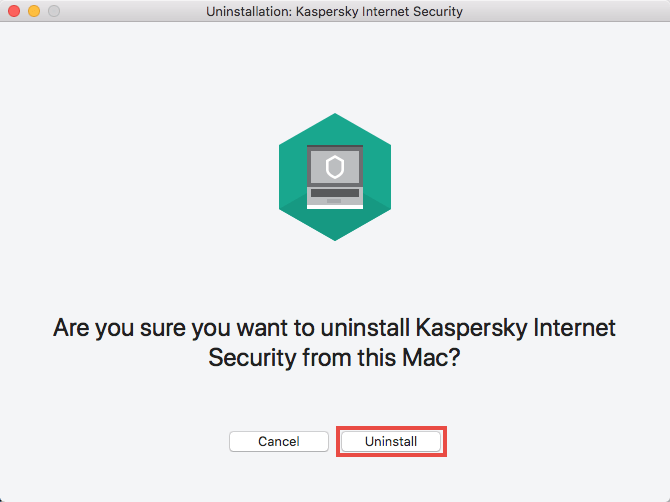
カスペルスキーのアンインストールは、ゴミ箱にドラッグするほど簡単ではない
言い換えれば、MacでKasperskyを完全にアンインストールすることは、それをゴミ箱にドラッグするだけで足りないです。実は、Mac上すべてのアプリの完全アンインストールにも同じです。
ダウンロードしたアプリによって作成された隠しファイルがあります。 これらの隠しファイルは、特にアプリがMac App Storeからダウンロードされていない場合、Macに害を及ぼす可能性があります。 また、アプリ自体に多くのキャッシュが保存されている可能性があります。
たとえば、iTunes musicは、過去に聴いた音楽の非常に大きなキャッシュを保持します。これがアプリを徹底的にアンインストールには、それに関するすべての隠しファイルをクリーンアップする必要があります。
同じく、MacでKasperskyを削除することを考えている場合は、すべての隠しファイルも同様に消去する必要があります。
では、MacでKasperskyをアンインストールする3つの方法を紹介します。
パート2.【推奨】自動でカスペルスキーをアンインストールする
カスペルスキーをアンインストールし、付属の隠しファイルを消去する必要な場合は、 iMyMac PowerMyMac を強くお勧めします。直感的なインタフェースで、初心者でも簡単に使えます。
PowerMyMacがMacに不要なアプリを自動に検索できます。アンインストールする特定のアプリを検索するために、Macでいくつかのフォルダーを開く必要はありません。
アンインストールだけではありません。 その機能により、不要なファイルをすべてクリーンアップでき、マシンは常に最高の状態で、スムーズに実行できることは間違いありません。
以下の手順は、PowerMyMacでKasperskyをアンインストール方法を示しています。
- PowerMyMacを無料ダウンロードして起動する
- 「アンインストーラ」を押し、「スキャン」をクリックする
- 不要なKasperskyを選択する
- 「クリーン」をクリックしてアンインストールする
PowerMyMacを使用してKasperskyを完全にアンインストールする詳細な手順をご覧ください。
ステップ1.PowerMyMacにアクセスします
- まずは、PowerMyMacを無料ダウンロードして起動します。
ステップ2. Macでアプリをスキャンする
- そして、画面の左側の「アンインストーラ」を選択します。
- 「スキャン」ボタンをクリックして、Mac上のアプリのスキャンを開始します。

ステップ3.アプリを確認し、カスペルスキーを選択する
- 検出されたアプリのリストから「Kaspersky」を選択します。
ステップ4.カスペルスキーをクリーンアップする
- カスペルスキーを選択したら、画面の下部に表示される「クリーン」をクリックします。
- Kasperskyをアンインストールし、それに付属する隠しファイルも削除できます。
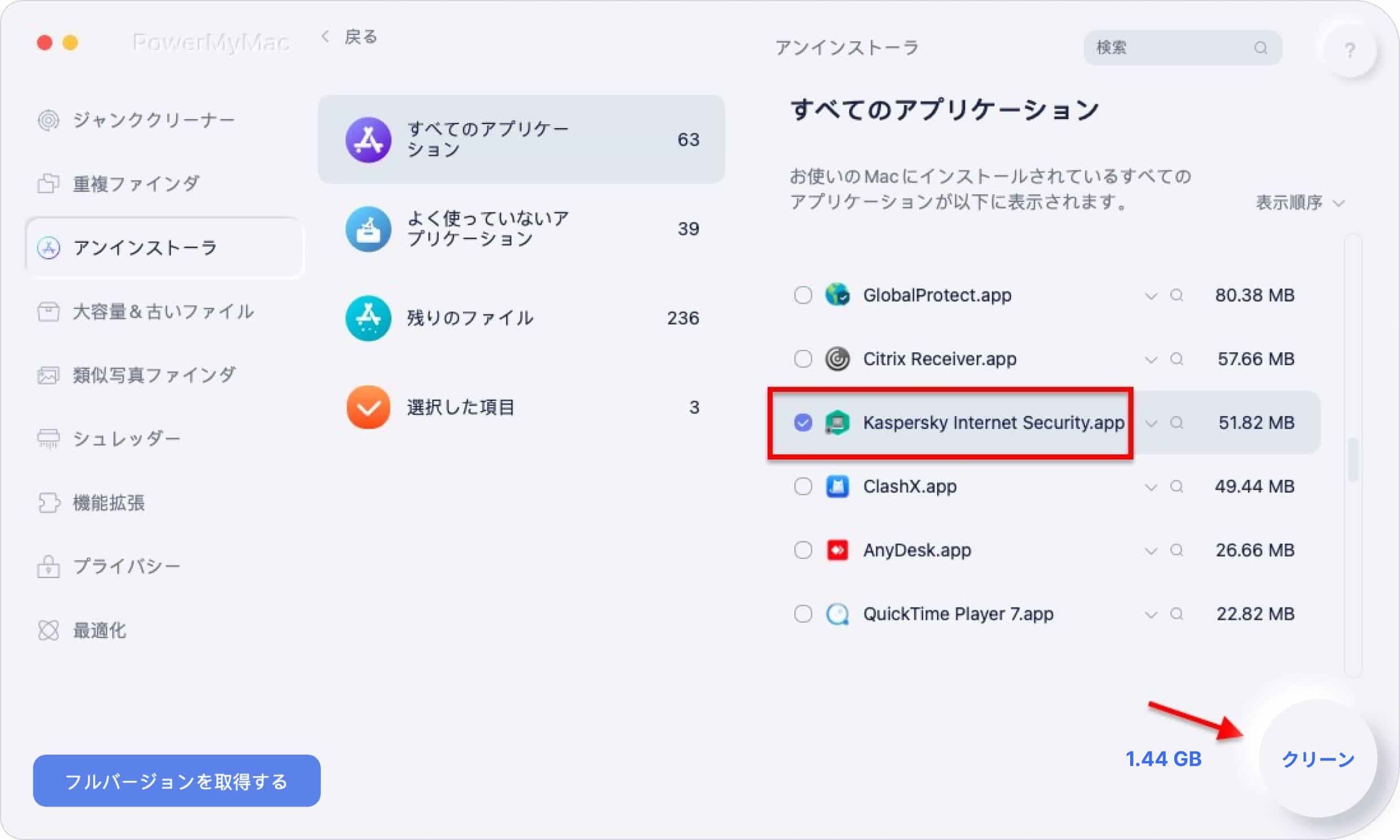
パート3. 手動でMacからKasperskyをアンインストールする
手動でカスペルスキーをアンインストールすることは、アプリに関連するファイルが残る可能性があります。次は、その方法の手順です:
- まず、Dockからカスペルスキーを終了させます。
- もし終了できない場合は、Dockに戻り、アクティビティモニタでカスペルスキーをクリックし、「強制終了」を選択します。
- アクションを確認して承認するためのポップアップメッセージが表示されます。「終了」ボタンをクリックして続行します。
- その後、Finderを開き、アプリケーションを選択し、カスペルスキーを右クリックして、「ゴミ箱に入れる」ボタンをクリックします。
- Dockに戻り、ゴミ箱のアイコンを右クリックし、「ゴミ箱を空にする」ボタンを選択します。
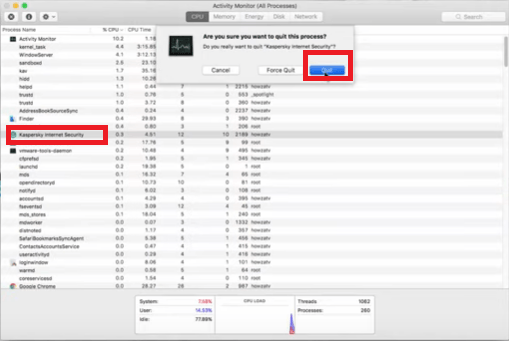
AppCleanerを利用する
AppCleanerも検討に値するアプリです。AppCleanerの使用方法については、以下の手順をご覧ください。
ステップ1.AppCleanerをダウンロードする
AppCleanerのウェブサイトにアクセスしてダウンロードできます。 ダウンロードしたら、実行してMacで開きます。
ステップ2.アプリケーションウィンドウを開く
AppCleanerが画面で起動すると、インタフェースが表示されます。これにより、ファイルのドラッグをしやすくなります。
ステップ3.アプリケーションをAppCleanerにドラッグする
MacのApp Storeからダウンロードされなかったアプリを探して、AppCleanerアプリにドラッグします。 アプリを[アプリケーション]ウィンドウからAppCleanerにドラッグすると、システムで作成された隠しファイルのリストが表示されます。 AppCleanerにすべての隠しファイルが表示されたら、ウィンドウの左下に表示される青の[削除]をクリックして削除します。
パート4. まとめ
ご覧のとおり、MacでKasperskyをアンインストールするのはとても簡単です。 これは、強制的にアンインストールすることではありません。 ただし、アンインストールする必要がある場合は、 PowerMyMac の使用は最も簡単です。しかも、無料トライアがあるため、購入する前にはお試しいただけます。
Macにウイルス対策プログラムがインストールされていますか?それについてご意見をお聞かせください。




miyano2022-07-20 03:08:41
Kaspersky application file (Kaspersky Anti-Virus For Mac.app) in Application folder is rocked, and it is not able to be removed from Applications by the instructions. Let me see how to unlock the Kaspersky app file. Thank you in advance. Masashi